AI里面的实时上色选择工具,通常是指能够自动为黑白图像添加颜色的工具。具体使用方法可能有所不同,以下是一般的使用步骤:
1. 打开AI软件,并导入您想要上色的黑白图像。
2. 在菜单栏中找到或搜索"实时上色选择工具",选择该工具以激活它。
3. 在工具的选项栏中,您可能需要选择一些参数或设置来调整上色效果,例如色彩饱和度、明暗度等。
4. 在图像上使用选择工具,可以是自由选择、画笔或其他可用的工具,沿着您想要上色的区域进行绘制或选择。
5. 在绘制或选择的区域上,工具会自动为其添加颜色。您可以观察到实时的上色效果。
6. 根据需要,您可以不断调整参数、重新绘制或选择区域,直到达到满意的上色效果为止。
7. 完成上色后,可以保存图像或导出到其他格式以供以后使用。
请注意,具体的实时上色选择工具可能会有其独特的使用方式和功能,以上步骤仅作为一般参考。具体使用方法可能需要参考软件的帮助文档或查阅相关教程。
1、打开AI软件 , 新建一个空白文档 。
2、使用形状工具绘制出图形 。
3、点击左侧菜单中的描边和填充工具 , 将填充设置为白色 , 描边设置为黑色 。
4、在上方菜单设置描边的粗细 。
5、按V切换为选择工具 , 然后按下Ctrl+A全选所有图形 。
6、点击左侧工具栏中的实时上色工具 。
7、点击刚才的图形建立“实时上色”组 。
8、此次并不会自动上色 , 需要点击右边色板 , 然后再点击图形 , 这样就可以上色 。
9、依次操作 , 填充所有图形颜色即可 。




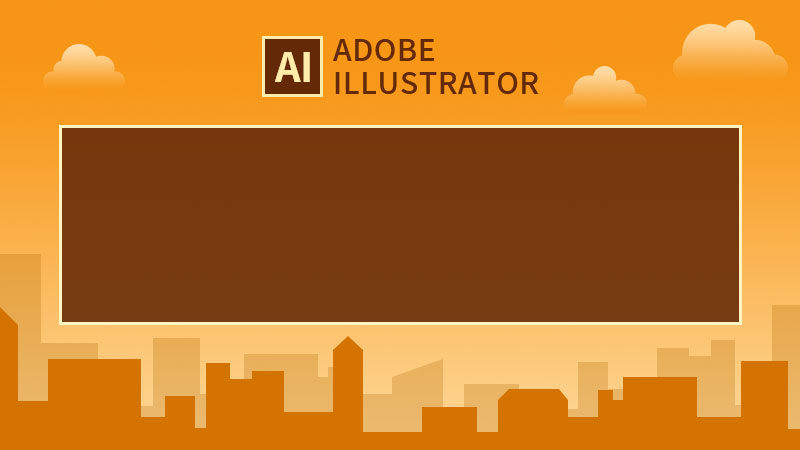




全部回复
